O iPhone mais recente está disponível em configurações de 64 GB e 256 GB. Ambas as configurações atendem às necessidades de armazenamento de extremidade inferior e superior do usuário médio. Infelizmente, essas duas configurações nem sempre eram o que a Apple oferecia. Quando o iPhone 6 e 6 Plus foram lançados, eles estavam disponíveis em 16 GB, 64 GB e 128 GB. A Apple eliminou o modelo de 32 GB e 16 GB era ridiculamente baixo. Os usuários com 16 GB tiveram que escolher cuidadosamente quais aplicativos instalar, quantas fotos tirar e quais mensagens manter em seus dispositivos. Agora existe uma maneira melhor de gerenciar pouco espaço no iOS; descarregar aplicativos não utilizados.
Descarregar aplicativos não utilizados é um novo recurso do iOS 11 que excluirá os aplicativos que você não usa para liberar espaço. O iOS ainda retém os dados desses aplicativos, portanto, se você decidir instalá-los novamente, tudo ainda estará lá. Os aplicativos iOS podem ser bastante grandes e, em comparação, os dados que eles salvam não são muito. O descarregamento de aplicativos não utilizados tira proveito disso.
últimas postagens
Ativar descarregar aplicativos não usados
Abra o aplicativo Configurações e vá para Geral> iTunes e App Store. Role até o final e ative a opção ‘Descarregar aplicativos não usados’. iOS não irá excluir, ou seja, descarregar os aplicativos imediatamente. Contanto que você tenha amplo espaço de armazenamento em seu dispositivo, nenhum aplicativo será removido dele. Os aplicativos só serão removidos quando o armazenamento estiver baixo.

Por exemplo, se você estiver instalando um aplicativo grande e seu dispositivo não tiver espaço suficiente, os aplicativos não utilizados serão removidos. Da mesma forma, se você estiver gravando um vídeo e estiver com pouco espaço, os aplicativos não utilizados serão descarregados.
Descarregue manualmente um único aplicativo
Você também pode descarregar manualmente um único aplicativo. Para fazer isso, abra o aplicativo Configurações e vá para Geral> Armazenamento do iPhone. Aguarde o carregamento da lista de aplicativos. Isso pode demorar um pouco, dependendo do número de aplicativos que você tem no seu dispositivo. Geralmente, o iOS leva um pouco de tempo para estimar o uso de armazenamento de qualquer maneira. Em cada aplicativo, você verá quando o usou pela última vez.

Toque em um aplicativo e na tela do aplicativo, toque na opção ‘Descarregar aplicativo’. Confirme que deseja descarregar o aplicativo do menu.
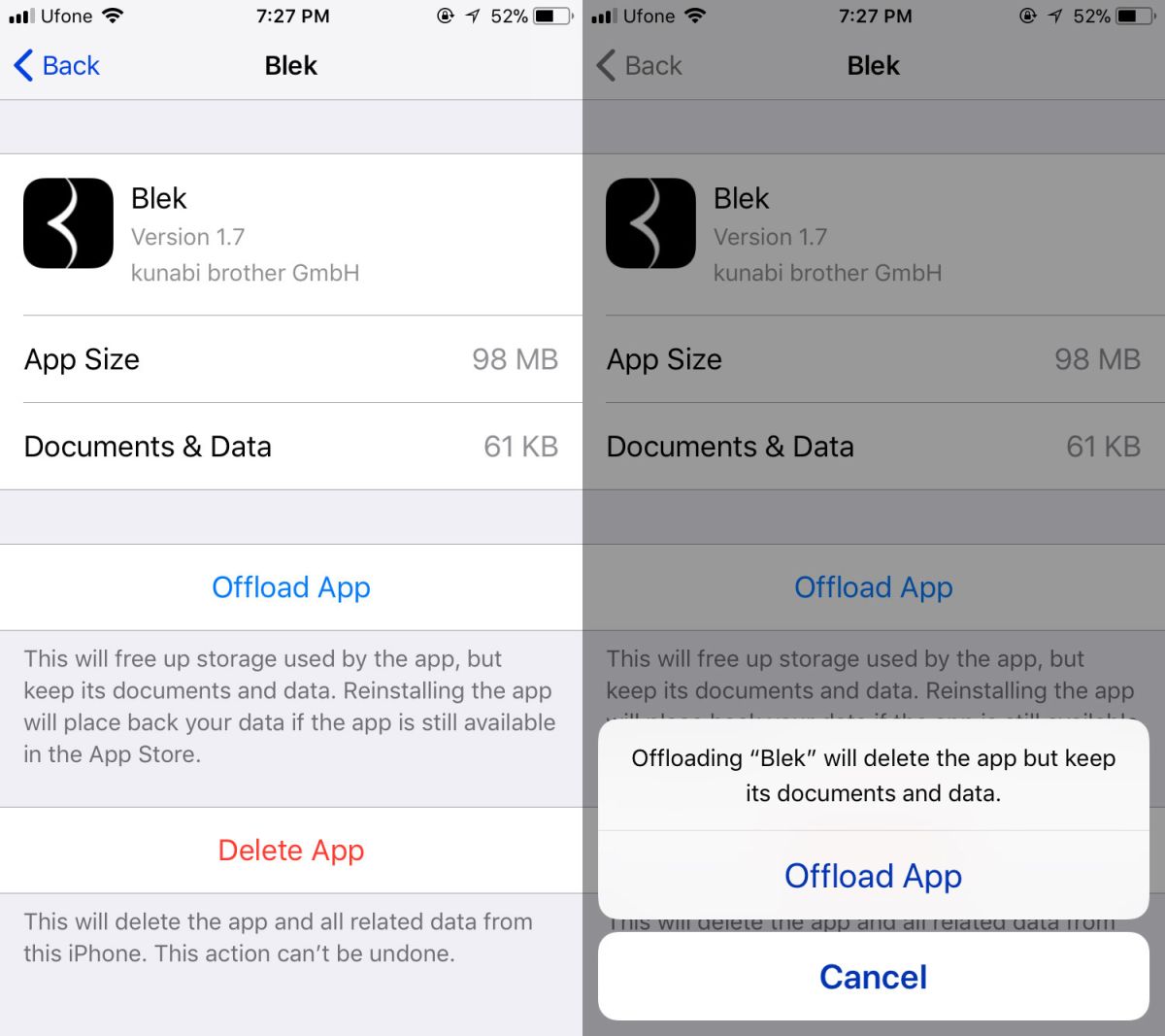
Você ainda verá o ícone do aplicativo na tela inicial para um aplicativo descarregado, no entanto, ele terá um pequeno ícone de nuvem ao lado. Para instalar o aplicativo novamente, basta tocar nele.
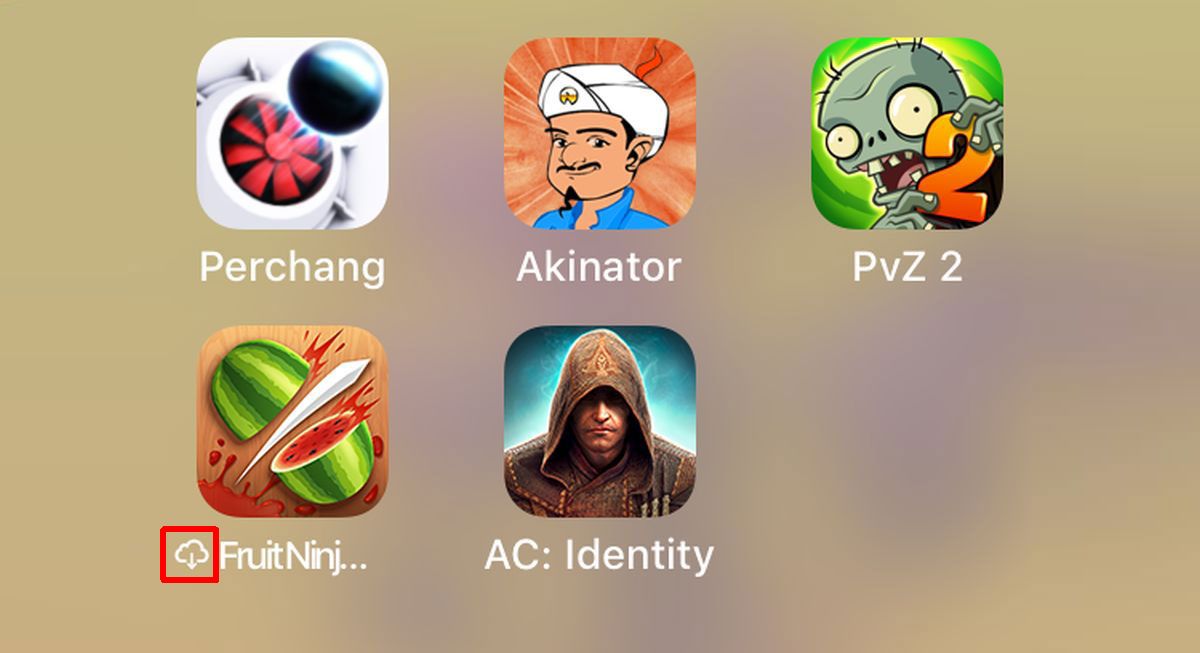
Ressalvas
O iOS só pode instalar um aplicativo descarregado se ele ainda estiver disponível na App Store. Se um aplicativo foi retirado da App Store e você o descarrega, não há como recuperá-lo. Você não pode mais fazer backup no iTunes. A partir do iTunes 12.7, você não pode baixar e instalar aplicativos da sua área de trabalho.

